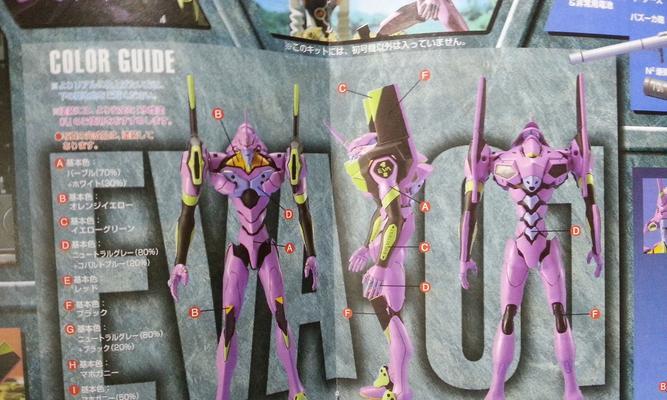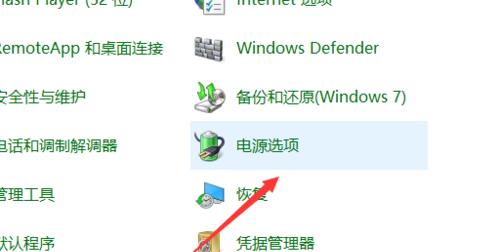如何应对笔记本电脑蓝屏问题(解决笔记本电脑蓝屏的实用方法)
- 电子设备
- 2024-10-27 09:26:02
- 42
笔记本电脑在使用过程中,偶尔会出现蓝屏问题,这会给用户带来不便和困扰。为了帮助读者解决这一问题,本文将介绍一些实用的方法来处理笔记本电脑蓝屏情况。
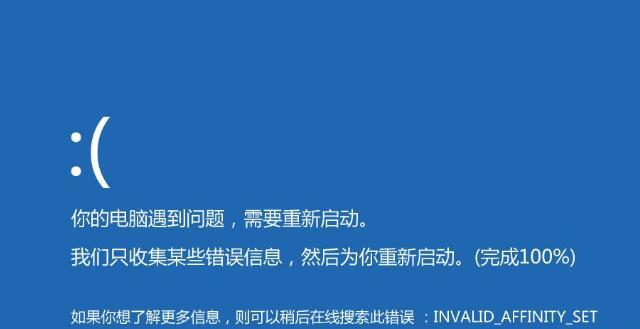
1.确定蓝屏出现的原因及错误代码:通过记录错误代码,可以更准确地确定蓝屏问题的原因,进而采取相应的解决措施。
2.查看硬件是否存在问题:检查硬件设备是否有故障、插口是否松动,有时候蓝屏问题可能是由硬件问题引起的。
3.检查驱动程序是否过时或不兼容:更新驱动程序是解决蓝屏问题的常见方法,因为驱动程序不兼容或过时可能导致系统崩溃。
4.定期清理和优化系统:清理系统垃圾文件、优化系统设置可以提高电脑性能,从而减少蓝屏问题的出现。
5.执行病毒扫描和恶意软件清理:病毒和恶意软件可能会导致系统崩溃,定期进行病毒扫描和恶意软件清理可以减少蓝屏风险。
6.更新操作系统和补丁:经常更新操作系统和安装相关补丁可以修复可能导致蓝屏的漏洞和错误。
7.检查内存问题:运行内存测试工具来检查内存是否存在问题,因为内存故障也是蓝屏问题的一个常见原因。
8.检查电源问题:不稳定的电源供应可能会导致电脑崩溃,确保电源供应正常并连接稳定可靠。
9.禁用自动重启功能:在蓝屏出现时禁用自动重启功能,这样可以让用户更好地了解错误信息,有助于解决问题。
10.定期备份重要数据:在处理蓝屏问题前,务必进行定期备份重要数据,以防止数据丢失。
11.检查最近安装的软件或硬件:有时候最近安装的软件或硬件可能与系统不兼容,导致蓝屏问题的出现。
12.恢复系统到上一个稳定状态:使用系统还原功能可以将系统恢复到之前的一个稳定状态,以解决蓝屏问题。
13.重装操作系统:如果其他方法都无效,最后的解决办法是重装操作系统,但请务必备份重要数据。
14.寻求专业技术支持:如果您对处理蓝屏问题不太熟悉,或者无法解决问题,请寻求专业技术人员的帮助。
15.预防蓝屏问题的发生:维护好笔记本电脑的硬件和软件环境,定期清理和优化系统,可以减少蓝屏问题的发生。
蓝屏问题可能会给用户带来困扰,但通过本文介绍的一些实用方法,我们可以更好地解决笔记本电脑蓝屏问题。选择合适的解决方法,并养成良好的维护习惯,可以保证笔记本电脑的稳定性和性能。
笔记本电脑蓝屏故障处理方法
随着技术的不断发展,笔记本电脑已经成为人们日常工作和学习中必不可少的工具。然而,有时我们可能会遇到笔记本电脑蓝屏的情况,这不仅给我们带来了困扰,也会影响到我们的工作和学习。本文将介绍一些有效的处理方法,帮助大家解决笔记本电脑蓝屏问题。
一:检查硬件连接是否松动
我们需要检查笔记本电脑的硬件连接是否松动。有时候,一些硬件连接不良或者松动会导致电脑蓝屏。我们可以检查电源线、数据线、内存条等硬件是否插好,并重新插拔以确保连接稳固。
二:升级驱动程序
我们可以考虑升级笔记本电脑的驱动程序。驱动程序是操作系统和硬件之间的桥梁,如果驱动程序过时或者不兼容,就有可能导致电脑蓝屏。我们可以前往笔记本电脑制造商的官方网站下载最新的驱动程序,并按照提示进行安装。
三:检查磁盘错误
我们还可以通过检查磁盘错误来解决电脑蓝屏问题。在Windows系统中,我们可以通过运行“chkdsk”命令来检查和修复硬盘上的错误。具体操作是打开命令提示符窗口,输入“chkdskC:/f”(C代表系统安装的磁盘盘符),然后按下回车键即可。
四:清理系统垃圾文件
清理系统中的垃圾文件也是解决电脑蓝屏问题的有效方法。垃圾文件的堆积可能会影响到系统的正常运行,导致电脑蓝屏。我们可以使用系统自带的“磁盘清理工具”或第三方清理工具进行垃圾文件的清理。
五:检查病毒和恶意软件
有时候,电脑蓝屏也可能是由于病毒或恶意软件的感染引起的。我们需要定期检查电脑是否受到病毒和恶意软件的侵扰,并及时进行清除。可以使用杀毒软件对系统进行全盘扫描,删除发现的病毒和恶意软件。
六:恢复系统到之前的状态
如果以上方法都没有解决问题,我们可以考虑将系统恢复到之前的状态。Windows系统提供了系统还原功能,我们可以选择一个之前的时间点进行系统还原,将系统恢复到正常工作的状态。
七:检查硬件故障
如果电脑蓝屏问题依然存在,那么可能是因为硬件故障引起的。这时候,我们需要检查硬件是否有损坏或者故障。可以尝试拆卸一些硬件进行更换或者修复,比如内存条、硬盘等。
八:关闭自动重启功能
有时候,电脑蓝屏后会自动重启,导致我们无法看到具体的错误信息。为了能够更好地排查问题,我们可以关闭自动重启功能。在Windows系统中,右键点击“计算机”,选择“属性”,然后点击“高级系统设置”,在“启动和故障恢复”中取消勾选“自动重启”。
九:检查电脑温度
过高的温度可能会导致电脑蓝屏。我们可以使用温度监测软件来检查电脑的温度是否正常。如果温度过高,可以清理电脑内部的灰尘,并注意散热器是否正常运转。
十:重新安装操作系统
如果以上方法都没有解决问题,我们可以考虑重新安装操作系统。这样可以排除系统文件损坏的可能性,但在重新安装前请备份好重要数据。
十一:降低CPU超频
超频可能会导致电脑过热并出现蓝屏问题。我们可以通过进入BIOS界面,将CPU超频设置恢复为默认值,避免超频带来的稳定性问题。
十二:更换电脑内存
内存故障也是导致电脑蓝屏的常见原因之一。如果怀疑是内存问题,可以尝试更换内存条,并检查是否解决了蓝屏问题。
十三:修复操作系统文件
有时候,操作系统文件的损坏也可能导致电脑蓝屏。我们可以使用系统自带的修复工具,比如sfc/scannow命令来修复操作系统文件。
十四:咨询专业人士的帮助
如果以上方法都无法解决问题,我们可以咨询专业的电脑维修人员或者厂家的技术支持,寻求他们的帮助和建议。
十五:
笔记本电脑蓝屏问题是一种常见的故障,但通过以上的方法,我们可以尝试解决这个问题。在处理蓝屏故障时,我们需要有耐心和细心,并根据具体情况选择合适的方法进行解决。如果实在无法解决,建议及时寻求专业人士的帮助,以避免进一步的损失。
版权声明:本文内容由互联网用户自发贡献,该文观点仅代表作者本人。本站仅提供信息存储空间服务,不拥有所有权,不承担相关法律责任。如发现本站有涉嫌抄袭侵权/违法违规的内容, 请发送邮件至 3561739510@qq.com 举报,一经查实,本站将立刻删除。!
本文链接:https://www.lw1166.cn/article-5357-1.html